概要
iPad Pro/ Air/ Miniなどのポータブルタブレットの発展に伴い、デジタルのBD-DVDを作成し、iPadでフル品質のムービーをエンジョイしたいムービー愛好家が多いです。iPadで動画DVDを見るのは面倒かもしれないが、EelPhone BD-DVDリッパーを利用したら可能になります。
BD-DVD変換は優れたツールであり、BD-DVDの保護システムを超えることができ、iPad可読のファイルフォーマットを含むBD-DVDムームーを多数のデジタルビデオやオーディオフォーマットに変換することもできます。又、内部エディターもあり、自分の方式でコンテンツを編集することが可能です。
PCマシンのユーザーはWindows バージョンのBD-DVD変換を利用してBD-DVDをiPadビデオファイルに変換して再生してください。ソフトウェアを利用することで、全てのビデオフォーマットを選んで輸入タイプとして設定することができ、好きな変換ファイルタイプを設定してください。
外部のUSB BD-DVDドライブを利用してPCにiPaddvd プレイヤーを接続することができます。尚、ハードドライブに60GB以上のフリーストレージがあることを保証してください。又、ソフトウェアはApple iPadと他の携帯デバイスのユーザーの為に、変換されたBD-DVD に適用できるiPad dvd プレイヤーをプリセットし、iPadに必要とするパラメーターの心配はいりません。
ステップ 1: 原BD-DVDをロードします
BDディスクをドライブにインサートしてiPaddvd再生アプリを立ち上げます。インタフェースのトップの左側の「ディスクをロード」をクリックしてファイルブロウザをオープンします。オプティカルドライブからリップしたいBD-DVDを選択し、クリックしてオープンします。
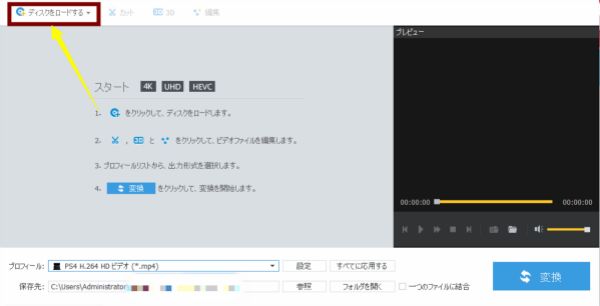
プログラムはディスクコンテンツを読み、インタフェースにフォーマットタイプ、ビデオレングス、オーディオトラック、サブタイトル、ビデオサイズ等のタイトルに関する情報を示します。
時間を節約する為に、BD-DVDムービーを直接に画面真ん中のボックスにドラッグしてもよいです。
ステップ 2: iPadの輸出フォーマットを選択します
マウスを底の左側に移動して「プロファイル」ボタンをプレスしてください。下記のようなドロップダウンメニューを示します。
次に、Apple iPad > iPadモデル(君のiPadに基づき)に従い、「プリセット」を選択します。
HDビデオ>HD MP4ビデオ>HD MOVビデオ>HD M4Vビデオに従ってiPadで再生できるフォーマットを選択することもできます。「BD-DVDをリップしてMacのAACオーディオファイルに変換する方法」を確認してください。
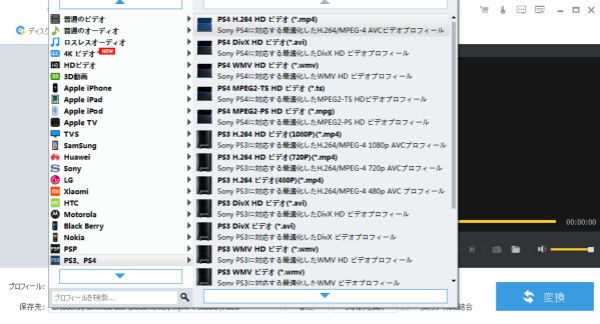
ウインドウの「設定」ボタンをクリックし、プロファイル設置ウインドウをオープンして変換設置を設定します。
普通な場合、この部分はユーザーの好き嫌いに従って設定すれば良いです。自分に一番適合なiPadを設定しましょう。初学者であれば、全てのデフォルト設置を保留することを勧めします。
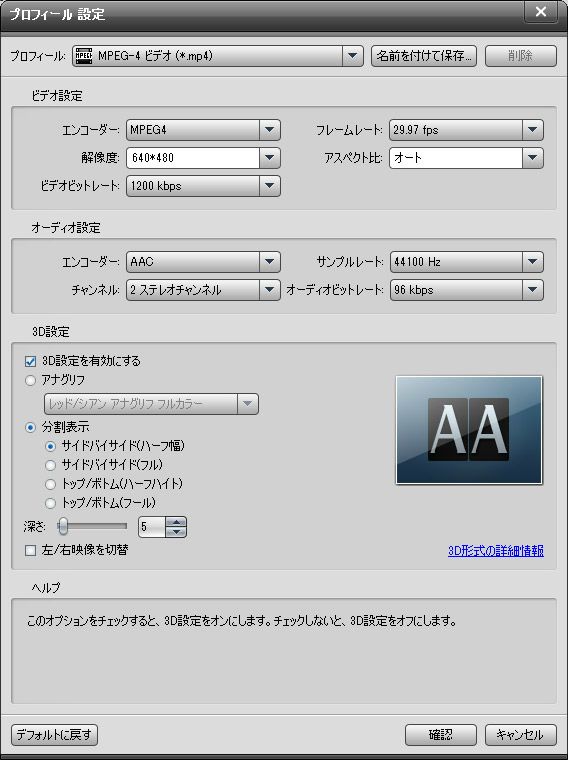
BD-DVD iPad変換ソフトウェアは編集フィルターを付きます。メインインタフェースのトップの「編集」イメージアイコンを利用してファイルを編集することができます。
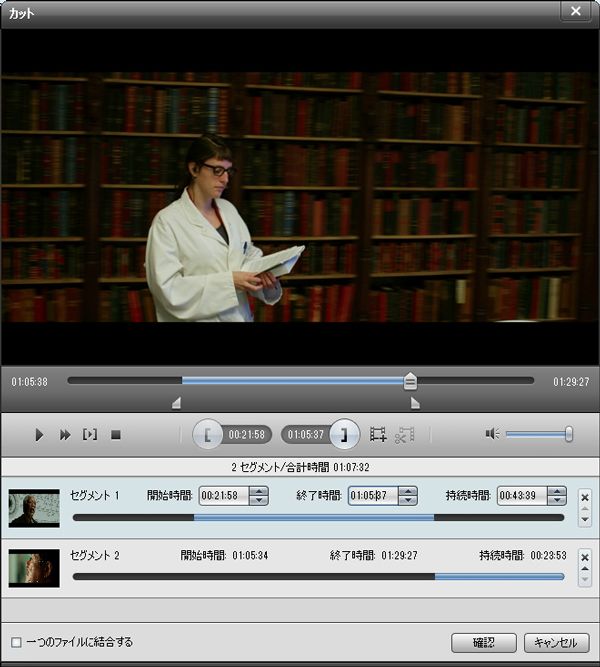
ステップ 3:「変換」ボタンをプレスしてBD-DVD変換を開始します
全てを設定した後、緑色の「変換」ボタンをヒットして、BD-DVDムービーをMacのiPadに適用できるファイルを変換します。
特定のBD-DVD及びパソコンのスピードに基づき、プロセスの完成は少しの時間が掛かります。輸出されたファイルは指定されたディレクトリーに出現します。
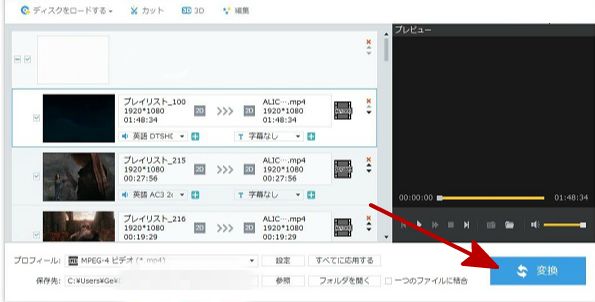
ステップ4 : iTunesを利用して新しいビデオをiPadに移行します
ここまで、BD-DVDムービーは既にiPadに適用できるファイルに変換されました。iPadをパソコンに接続し、iTunesソフトウェアを立ち上げて新しいビデオをムービーライブラリーに添加し、iPadと同期化します。
楽しんでください!
原田薫
この文章はアップデートされました: 2020年4月01日

好み
 ご評価をいただいて誠にありがとうございました
ご評価をいただいて誠にありがとうございました




